1、打开快剪辑,选择图中所标示的“剪辑”。

2、从相册选择视频,点击“导入”,再“确定”,然后“继续”。


3、点击菜单中的“画面”。

4、点击“缩放”。
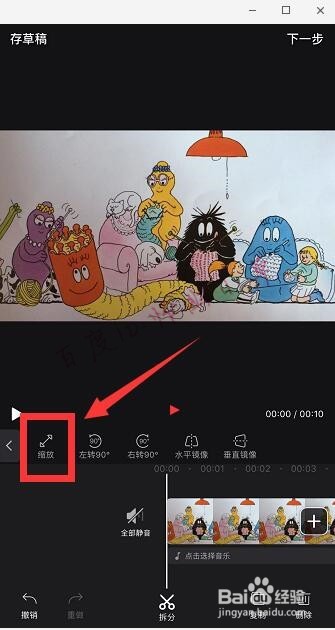
5、双指缩放,可调整画面大小,单指可拖动画面进行微调,好了后点击“确定”, 并播放查看效果,进入“下一步”。
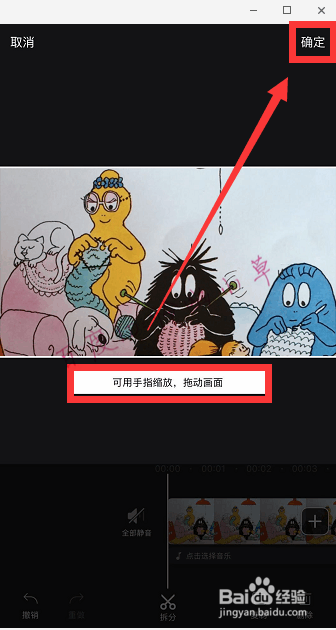

6、先点击“水印”,去水印后点击“生成”,并确认生成。

7、最后将视频保存到相册。

时间:2024-10-12 17:07:23
1、打开快剪辑,选择图中所标示的“剪辑”。

2、从相册选择视频,点击“导入”,再“确定”,然后“继续”。


3、点击菜单中的“画面”。

4、点击“缩放”。
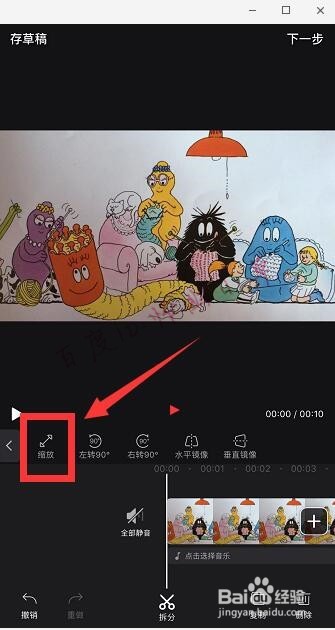
5、双指缩放,可调整画面大小,单指可拖动画面进行微调,好了后点击“确定”, 并播放查看效果,进入“下一步”。
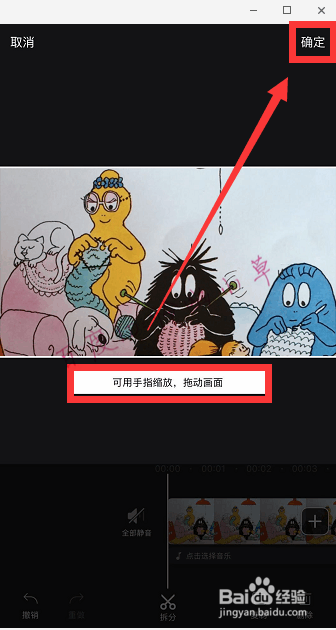

6、先点击“水印”,去水印后点击“生成”,并确认生成。

7、最后将视频保存到相册。

